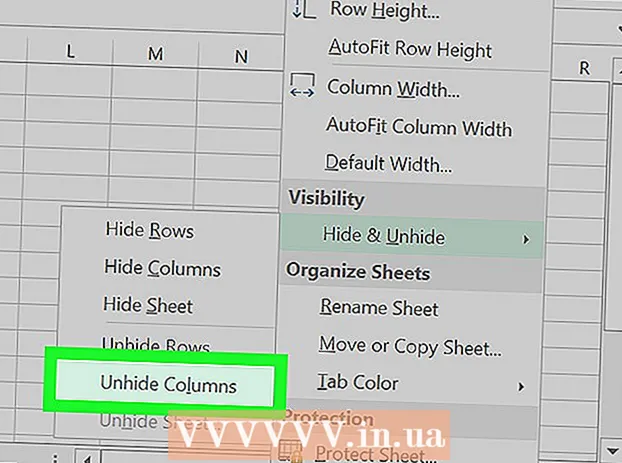Автор:
Roger Morrison
Жаратылган Күнү:
27 Сентябрь 2021
Жаңыртуу Күнү:
1 Июль 2024
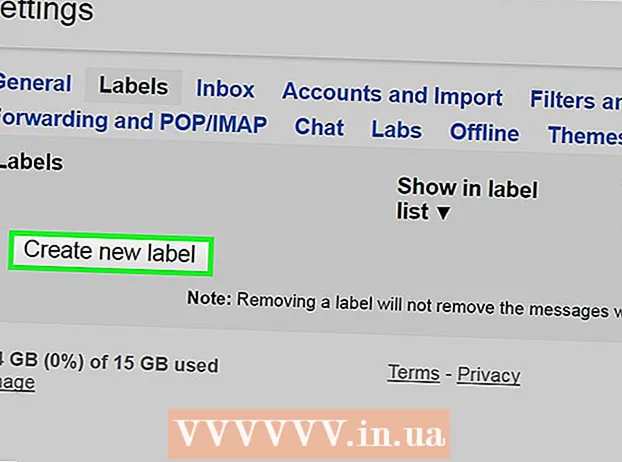
Мазмун
- Басуу
- 4-бөлүктүн 1-бөлүгү: Спамдарды башынан бери токтотуңуз
- 4 ичинен 2-бөлүк: Gmailдеги чыпкаларды колдонуу
- 4-бөлүктүн 3-бөлүгү: Спам каттарын жок кылуу
- 4-бөлүктүн 4-бөлүгү: Gmail дарегиңизди энбелгилер менен уюштуруңуз
Эгер сиз Gmail каттоо эсебиңизди Facebook, Tagged, Dropbox сыяктуу башка веб-сайттарга жана кызматтарга кирүү үчүн колдонсоңуз, анда убакыттын өтүшү менен келген каттарыңыз керексиз электрондук почта жана спам билдирүүлөрү менен бомбаланып калат. Бул макалада мындай спамдарды кантип токтотууга болот жана керексиз билдирүүлөргө карабастан уюшкандыкта жүрүү керек. Ошондой эле жарнамаларды бөгөттөө менен Gmail тажрыйбаңызды тазалап, өркүндөтсөңүз болот.
Басуу
4-бөлүктүн 1-бөлүгү: Спамдарды башынан бери токтотуңуз
 Gmail'дин тышында баштаңыз. Башка вебсайттар үчүн аккаунттарды же логиндерди түзүү үчүн Gmail колдонуп жатканда, бул вебсайттар Gmail почта каттарыңызга электрондук каттарды жөнөтпөсүн. Эгер сиз веб-сайтка ишенсеңиз жана жаңыртууларды алгыңыз келсе, анда электрондук почта билдирүүлөрүн жөнөтсөңүз болот. Бирок, "Gmail'иңизге жаңыртууларды жөнөтүүгө уруксат бериңиз" деген кутучаны белгисиз калтырыңыз.
Gmail'дин тышында баштаңыз. Башка вебсайттар үчүн аккаунттарды же логиндерди түзүү үчүн Gmail колдонуп жатканда, бул вебсайттар Gmail почта каттарыңызга электрондук каттарды жөнөтпөсүн. Эгер сиз веб-сайтка ишенсеңиз жана жаңыртууларды алгыңыз келсе, анда электрондук почта билдирүүлөрүн жөнөтсөңүз болот. Бирок, "Gmail'иңизге жаңыртууларды жөнөтүүгө уруксат бериңиз" деген кутучаны белгисиз калтырыңыз.
4 ичинен 2-бөлүк: Gmailдеги чыпкаларды колдонуу
 Чыпкалар менен спам каттарды токтотуу. Бул спам каттарды токтотуунун эң оңой жолу. Эгер белгилүү бир вебсайт келген каттарыңызга спам жөнөтүп жатат деп ойлосоңуз, анда төмөнкүдөй чыпканы койсоңуз болот:
Чыпкалар менен спам каттарды токтотуу. Бул спам каттарды токтотуунун эң оңой жолу. Эгер белгилүү бир вебсайт келген каттарыңызга спам жөнөтүп жатат деп ойлосоңуз, анда төмөнкүдөй чыпканы койсоңуз болот:  Барактын жогору жагындагы издөө талаасындагы төмөн жебени чыкылдатыңыз. Издөө критерийлерин көрсөтүү үчүн терезе пайда болот.
Барактын жогору жагындагы издөө талаасындагы төмөн жебени чыкылдатыңыз. Издөө критерийлерин көрсөтүү үчүн терезе пайда болот.  Издөө критерийлериңизди киргизиңиз. Эгер издөө ийгиликтүү болгонун текшергиңиз келсе, Издөө баскычын чыкылдатыңыз. Төмөнкү жебени чыкылдатып, сиз издеген критерийлер менен терезеге кайтып келесиз.
Издөө критерийлериңизди киргизиңиз. Эгер издөө ийгиликтүү болгонун текшергиңиз келсе, Издөө баскычын чыкылдатыңыз. Төмөнкү жебени чыкылдатып, сиз издеген критерийлер менен терезеге кайтып келесиз.  Издөө терезесинин төмөн жагында, ушул Издөө үчүн Фильтр түзүү баскычын чыкылдатыңыз.
Издөө терезесинин төмөн жагында, ушул Издөө үчүн Фильтр түзүү баскычын чыкылдатыңыз. Бул билдирүүлөр үчүн иш-аракетти тандаңыз. Тиешелүү кутучаны белгилөө менен жасаңыз. (Электрондук почта спамдары келип түшкөн учурда, "Тазалоо" белгисин текшерүү сунушталат.)
Бул билдирүүлөр үчүн иш-аракетти тандаңыз. Тиешелүү кутучаны белгилөө менен жасаңыз. (Электрондук почта спамдары келип түшкөн учурда, "Тазалоо" белгисин текшерүү сунушталат.)  Чыпка түзүү баскычын чыкылдатыңыз.
Чыпка түзүү баскычын чыкылдатыңыз.
4-бөлүктүн 3-бөлүгү: Спам каттарын жок кылуу
 Белгилүү бир веб-сайттардан же адамдардан келген керексиз электрондук почталарды белгилеңиз.
Белгилүү бир веб-сайттардан же адамдардан келген керексиз электрондук почталарды белгилеңиз. Gmail баракчасынын сол жагындагы Спам шилтемесин чыкылдатыңыз. (Gmail баракчаңыздын сол жагында Спамды көрбөсөңүз, этикеткалар тизмесинин ылдый жагындагы Көбүрөөк ачылуучу менюну чыкылдатыңыз.)
Gmail баракчасынын сол жагындагы Спам шилтемесин чыкылдатыңыз. (Gmail баракчаңыздын сол жагында Спамды көрбөсөңүз, этикеткалар тизмесинин ылдый жагындагы Көбүрөөк ачылуучу менюну чыкылдатыңыз.)  Жок кылгыңыз келген билдирүүлөрдү тандап, Жок кылууну чыкылдатыңыз. Же болбосо Бардык спам билдирүүлөрдү жок кылуу баскычын басып, баарын жок кылыңыз.
Жок кылгыңыз келген билдирүүлөрдү тандап, Жок кылууну чыкылдатыңыз. Же болбосо Бардык спам билдирүүлөрдү жок кылуу баскычын басып, баарын жок кылыңыз. - Gmail айрым билдирүүлөр спам экендигин билип, келечекте бул билдирүүлөрдү ушундай кабыл алат. Бирок, программа дагы каталарды кетирет; ачыла элек электрондук почталар сиз көрө элекпиз жана тазалоо учурунда керексиз жок кылсаңыз, спам деп эсептелет. Gmail бул билдирүүлөрдү жалгыз калтырышы үчүн, сиз мындай каттарды Спам папкасынан алып салыңыз.
4-бөлүктүн 4-бөлүгү: Gmail дарегиңизди энбелгилер менен уюштуруңуз
 Приоритетти аныктоого жардам берүү үчүн электрондук почталарыңызды иреттеңиз. Gmail кирүүчү билдирүүлөр үчүн үч категориядагы электрондук каттарды камтыйт. Алар "Баштапкы", "Социалдык" жана "Жарнама". Сиз дагы категорияларды кошсоңуз же бир нечеин бир категорияга бириктирсеңиз болот. Этикеткаларды түзүү менен сиз кайсы электрондук почта спам экендигин жана кайсы электрондук почта маанилүү экендигин аныктай аласыз.
Приоритетти аныктоого жардам берүү үчүн электрондук почталарыңызды иреттеңиз. Gmail кирүүчү билдирүүлөр үчүн үч категориядагы электрондук каттарды камтыйт. Алар "Баштапкы", "Социалдык" жана "Жарнама". Сиз дагы категорияларды кошсоңуз же бир нечеин бир категорияга бириктирсеңиз болот. Этикеткаларды түзүү менен сиз кайсы электрондук почта спам экендигин жана кайсы электрондук почта маанилүү экендигин аныктай аласыз.  Орнотууларда Этикеткаларды кошуңуз. Жөндөөлөр -> Этикеткалар -> Жаңы Этикетка түзүү бөлүмүнө өтүңүз. Этикетка түзгөндө, сиз электрондук почтаны тандап, аны алганда белгилүү бир Этикеткага жөнөтө аласыз. Издөө кутучасынын жанындагы ылдый жебени чыкылдатып, электрондук почта дарегин же топту же сөз айкашын киргизүү менен жасаңыз.
Орнотууларда Этикеткаларды кошуңуз. Жөндөөлөр -> Этикеткалар -> Жаңы Этикетка түзүү бөлүмүнө өтүңүз. Этикетка түзгөндө, сиз электрондук почтаны тандап, аны алганда белгилүү бир Этикеткага жөнөтө аласыз. Издөө кутучасынын жанындагы ылдый жебени чыкылдатып, электрондук почта дарегин же топту же сөз айкашын киргизүү менен жасаңыз.